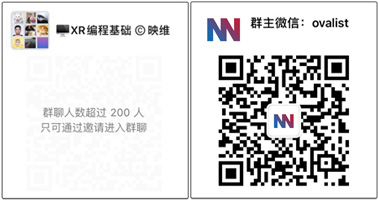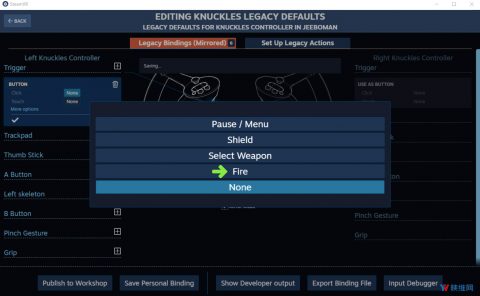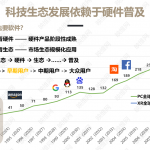微软工具分享:为AR/VR优化3D模型
首先转换3D模型的格式并根据需要进行优化
(映维网 2020年10月12日)为了获得最佳的渲染效果和最佳的实时性能,在使用Dynamics 365 Import Tool(Preview)之前,微软建议你首先转换3D模型的格式并根据需要进行优化。转换CAD文件格式的第三方应用程序通常也有可以优化内容的工具。
下表列出了可用于转换和/或优化CAD文件或中间文件,并将其导出为兼容文件格式的软件工具:
| 软件 | 导入格式 | 导出格式 | 转换/转码 | 优化 |
| PiXYZ Software | STEP, Catia, JT, OBJ和FBX等 | glTF 2.0 | 是 | 是 |
| Maxon Cinema 4D | SOLIDWORKS, STEP, Catia, JT和IGES | FBX, OBJ, GLB/glTF 2.0 (beta) | 是 | 是 |
| Simplygon Studios | FBX, OBJ | FBX | 否 | 是 |
| Unreal Datasmith | STEP, Catia, JT, OBJ和FBX等 | FBX, OBJ | 是 | 否 |
| Autodesk Inventor | STEP, Catia, JT, OBJ和FBX等 | FBX, OBJ, STL | 是 | 是 |
| Blender | Collada (DAE), FBX, PLY, OBJ, STL, glTF和GLB等 | FBX, OBJ和glTF 2.0等 | 是 | 是 |
需要注意的是,Dynamics 365 Guides使用米作为默认比例单位。如果从CAD解决方案导出时将3D模型比例设置为毫米,则模型将在Dynamics 365 Guides中转换为米。若要确保两者尺寸一致,请确保在导出时将模型比例单位设置为米。

CAD的转换和优化示例
性能目标
Dynamics365混合现实应用程序可用于微软HoloLens、沉浸式头显和移动设备,而目标是在不影响性能的情况下提供尽可能高的视觉逼真度。
下表是为一系列硬件获取或创作3D模型时建议遵循的常规目标。若存在疑问时,建议你瞄准中等配置,从而达到保真度和性能的平衡:
HoloLens:
- 低复杂度场景:每个场景1-3个对象;三角形小于100000;每个对象1-2个材质
- 中等复杂度场景:每个场景4-10个对象;三角形小于30000;每个对象1-2个材质
- 高复杂度场景:每个场景10+个对象;三角形小于10000;每个对象1-2个材质
沉浸式头显:
- 低复杂度场景:每个场景1-3个对象;三角形小于150000;每个对象1-2个材质
- 中等复杂度场景:每个场景4-10个对象;三角形小于50000;每个对象1-2个材质
- 高复杂度场景:每个场景10+个对象;三角形小于15000;每个对象1-2个材质
移动设备:
- 低复杂度场景:每个场景1-3个对象;三角形小于500000;每个对象1-2个材质
- 中等复杂度场景:不可应用
- 高复杂度场景:不可应用
更多关于Dynamics 365 Import Tool(Preview)的信息请访问这个PDF文件(腾讯文档)